在中插入图片并调整环绕
Word中进行调整图片环绕方式的操作技巧

Word中进行调整图片环绕方式的操作技巧
很多人在写论文或者工作报告时都会在Word中插入图片,具体都是怎么去进行操作的呢?今天,店铺就教大家在Word中进行调整图片环绕方式的操作技巧。
Word中进行调整图片环绕方式的操作步骤
一些Word应用者最常用的办法就是通过“插入”——“图片”——“来自文件”功能在Word文档中插入图片,如下图。
但多数使用者会发现Word的图片环绕方式默认为“嵌入型”(鼠标右键单击图片——设置图片格式——版式),在这种环绕方式下图片被插入的图片既不能旋转也不能被拖动移位,非常不方便。
如下图。
只有将版式调整为“四周型”后,再单击“确定”,才能将图片放在自己想放的位置。
但这样每次插入图片是都要进行环绕方式的调整,比较麻烦。
下边笔者介绍一种“一劳永逸”的办法,在打开的Word文件中点击“工具”——“选项”。
在打开的“选项”对话框中,选择“编辑”将图片插入/粘贴方式中默认的“嵌入型”改为“四周型”,再点击确定,这样Word的图片环绕方式就修改为默认为“四周型”了,以后就不用再改了。
如何在World中插入图片并进行调整

如何在World中插入图片并进行调整Microsoft Word是一款广泛使用的文字处理软件,它不仅可以帮助我们编辑文档,还可以插入图片来丰富文档内容。
在本文中,我将向大家介绍如何在Word中插入图片并进行调整,以便更好地满足我们的需求。
一、插入图片在Word中插入图片非常简单。
首先,打开你要编辑的文档,将光标定位到你想要插入图片的位置。
然后,点击“插入”选项卡上的“图片”按钮。
接下来,选择你想要插入的图片所在的文件夹,并双击选择你要插入的图片。
这样,图片就会被插入到你的文档中了。
二、调整图片大小插入图片后,你可能需要调整它的大小以适应文档的需要。
在Word中,调整图片大小非常简单。
首先,选中你要调整大小的图片,然后点击图片上方的“格式”选项卡。
在“大小”组中,你可以通过更改“宽度”和“高度”来调整图片的大小。
你可以手动输入具体数值,也可以通过拖动调整大小的边框来实现。
此外,你还可以点击“大小和位置”按钮,在弹出的对话框中进行更精确的调整。
三、调整图片位置有时候,我们可能需要将图片放置在特定的位置,比如文本的左侧或右侧。
在Word中,调整图片的位置也非常简单。
首先,选中你要调整位置的图片,然后点击图片上方的“格式”选项卡。
在“排列”组中,你可以点击“文字环绕”按钮来选择图片相对于文本的位置。
你可以选择将图片与文本对齐,或者将图片浮动在文本上方或下方。
此外,你还可以通过拖动图片来调整它的位置。
四、设置图片样式为了让插入的图片更加美观,Word还提供了丰富的图片样式供我们选择。
在Word中,设置图片样式非常简单。
首先,选中你要设置样式的图片,然后点击图片上方的“格式”选项卡。
在“图片样式”组中,你可以选择不同的样式来应用于图片。
你可以尝试不同的样式,直到找到最适合你文档风格的样式。
五、插入图片标题和说明有时候,我们可能需要为插入的图片添加标题和说明,以便更好地说明图片的内容。
在Word中,插入图片标题和说明也非常简单。
在word中插入图片,如何将“衬于文字下方”设置为默认设置
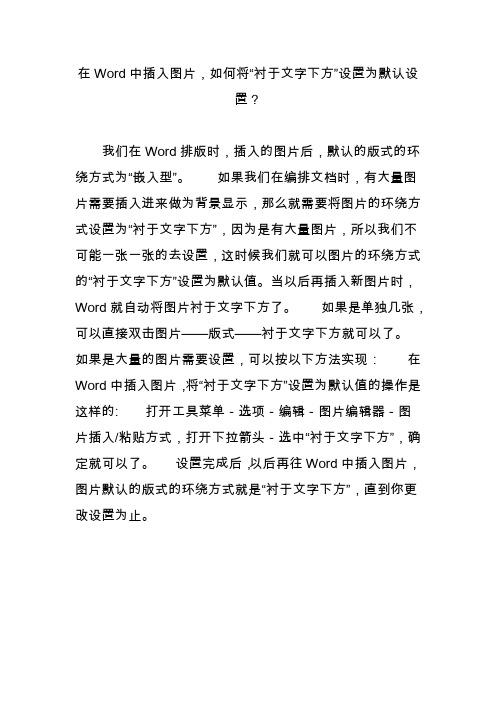
在Word中插入图片,如何将“衬于文字下方”设置为默认设
置?
我们在Word排版时,插入的图片后,默认的版式的环绕方式为“嵌入型”。
如果我们在编排文档时,有大量图片需要插入进来做为背景显示,那么就需要将图片的环绕方式设置为“衬于文字下方”,因为是有大量图片,所以我们不可能一张一张的去设置,这时候我们就可以图片的环绕方式的“衬于文字下方”设置为默认值。
当以后再插入新图片时,Word就自动将图片衬于文字下方了。
如果是单独几张,可以直接双击图片——版式——衬于文字下方就可以了。
如果是大量的图片需要设置,可以按以下方法实现:在Word中插入图片,将“衬于文字下方”设置为默认值的操作是这样的: 打开工具菜单-选项-编辑-图片编辑器-图片插入/粘贴方式,打开下拉箭头-选中“衬于文字下方”,确定就可以了。
设置完成后,以后再往Word中插入图片,图片默认的版式的环绕方式就是“衬于文字下方”,直到你更改设置为止。
如何在Word中插入图片和图表并调整布局

如何在Word中插入图片和图表并调整布局在Word中插入图片和图表并调整布局是一项基本的文档处理操作,它可以使文档更具可读性和吸引力。
下面将介绍如何在Word中进行这些操作。
首先,打开你要编辑的Word文档。
接下来,我们将学习如何插入图片。
一、插入图片插入图片可以使文档更加生动形象,吸引读者的注意力。
在Word 中,有几种插入图片的方式:1. 点击“插入”选项卡上的“图片”按钮。
然后在对话框中选择你要插入的图片,并点击“插入”按钮即可。
2. 直接将图片文件拖拽到Word文档中即可。
插入图片后,你可以对其进行一些基本的操作:1. 调整大小:将鼠标悬停在图片上方的边缘,出现双向箭头后,点击并拖动边缘即可调整图片的大小。
2. 移动位置:将鼠标悬停在图片上方的边缘,出现四向箭头后,点击并拖动图片即可调整其位置。
3. 文字环绕:选中图片后,点击“格式”选项卡上的“文字环绕”按钮,选择你想要的文字环绕方式,如环绕图文、仅环绕文字等。
二、插入图表插入图表可以将大量的数据以图表的形式呈现出来,使读者更容易理解和分析。
在Word中,有以下几种插入图表的方式:1. 点击“插入”选项卡上的“图表”按钮。
然后在对话框中选择你想要的图表类型,例如柱状图、折线图等,并点击“确定”按钮。
2. 在Word文档中创建一个表格,在表格中输入数据。
然后选中你想要的数据范围,点击“插入”选项卡上的“图表”按钮,选择你想要的图表类型,并点击“确定”按钮。
插入图表后,你可以对其进行一些基本的操作:1. 调整大小:选中图表后,鼠标悬停在边缘出现双向箭头后,点击并拖动边缘即可调整图表的大小。
2. 移动位置:选中图表后,鼠标悬停在边缘出现四向箭头后,点击并拖动图表即可调整其位置。
3. 修改数据:双击图表,即可打开“图表工具”选项卡,你可以在这里修改图表的数据和样式。
以上是在Word中插入图片和图表并调整布局的基本操作。
通过灵活运用这些功能,你可以使你的文档更加美观和具有表现力。
《在word中插入图片》教学设计

《在word中插入图片》教学设计一、教学目标知识与技能:1、掌握在文档中插入图片的方法和技巧。
2、掌握调整图片大小和给图片加边框的方法。
3、能够灵活地设置图片的环绕方式。
过程与方法:在老师的指导和帮助下,通过学生自主探究实践,提高学生自主探究、解决问题的能力。
情感、态度价值观:1、通过自主探究解决问题,增强学生的自信心2、通过练习,培养学生的创新意识与创造能力。
二、教学重难点教学重点:使学生学会在文档的确定位置插入图片,并设置文字的环绕方式。
教学难点:文字与图片环绕方式的设置。
三、教学方法为了落实重难点,我选择了“任务驱动”为主的教学方法,通过“自主探究”、“合作学习”等方式完成本课学习任务。
四、教学过程(一)、激发学习兴趣,导入新课同学们你们喜欢古诗吗?老师也很喜欢古诗,今天还带来了两首诗,我们来看一看,我们一起来读一下,第一首诗《所见》,再看第二首诗《赠汪伦》。
你们发现它们有什么不一样了吗?你们再看这篇文章,美不美啊,这就是插入图片的效果,我们学过的课文中也都插入了图片,看了这些文章是不是发现有图片之后,文章变得更美观更具体,那你们想不想也掌握这门本领?今天我们就来学习在word中插入图片(引入课题)。
[设计意图]:通过对比激发学生的好奇心,引发学习兴趣,调动学习积极性。
(二)、任务驱动,自主探究1、任务一:如何插入图片找一找:要想插入图片,首先要知道插入图片的命令在哪里?你能在菜单中找到它吗?(1)学生自主尝试完成任务。
教师巡视指导。
(2)教师引导:谁愿意介绍一下是怎样完成任务的?指名演示。
(3)教师小结:插入时先确定好位置,再插入图片,点击“插入”菜单→“图片”→“来自文件”选择图片,选择的图片要和文章的内容相符。
[设计意图]:教师帮助学生找到新旧知识的结合点,引导学生梳理知识体系,培养和强化知识迁移的意识和能力,培养学生自主学习信息技术的能力。
2、任务二:调整图片的位置与大小:对演示的学生作品给予充分的肯定后再提问题:插入的图片好像不好看。
在Word中让环绕方式“出出格”

龙源期刊网
在Word中让环绕方式“出出格”
作者:王道才
来源:《电脑知识与技术·经验技巧》2010年第04期
我们都知道Word中的文字环绕方式相当丰富,有上下型环绕、四周型环绕、紧密型环绕和衬于文字下方……等。
其实我们还可以让环绕方式“出出格”,不信跟我一起试一下。
1、在Word 2003中插入图片后单击图片会打开“图片编辑小窗口”,然后单击“图片编辑”窗口中的“文字环绕”图标→编辑环绕顶点,这时图片会被红色虚线和四角上的小黑块控制点圈上,把鼠标指针指向红线或四角的小黑块控制点后按住左键拖动就能让文字的环绕方式变得的里出外进了。
(如图1和图2)
2、在Word 2007中插入图片后单击图片,然后单击菜单栏中新出现的“格式”菜单,再到“排列”控件组中单击“文字环绕”→编辑环绕顶点,这时图片会被红色虚线和四角上的小黑块控制点圈上,把鼠标指针指向红线或四角的小黑块控制点后按住左键拖动就能让文字的环绕方式变得
的里出外进了。
(如图3和图4)。
如何使用WORD文档中的插和表功能
如何使用WORD文档中的插和表功能如何使用WORD文档中的插图和表格功能一、插图功能的使用插图功能是WORD文档中常用的功能之一,可以通过插入图片来丰富文档的内容和形式。
下面将介绍如何使用WORD文档中的插图功能。
1. 打开WORD文档:首先,打开你想要编辑的WORD文档,或者新建一个文档。
2. 定位光标:在你希望插入图片的位置,点击插入菜单栏上的“插图”选项。
3. 选择图片:在弹出的插图窗口中,选择你想要插入的图片文件,并点击“插入”按钮。
4. 调整图片大小:插入图片后,你可以通过点击图片边缘的小圆点来调整图片的大小。
你也可以在“格式”菜单栏中选择“大小与位置”选项,进一步调整图片的大小、旋转角度和位置。
5. 图片排版:如果你希望图片与文字共处于一行,可以在“格式”菜单栏中选择“文字环绕”选项,并根据需要调整文字环绕的方式。
6. 图片样式:WORD提供了丰富的图片样式,包括边框、效果和布局等。
你可以在“格式”菜单栏中的“图片样式”选项中选择合适的样式,以美化图片的外观。
二、表格功能的使用表格功能是WORD文档中常用的功能之一,可以用于制作和编辑各种形式的表格。
下面将介绍如何使用WORD文档中的表格功能。
1. 新建表格:在你希望插入表格的位置,点击插入菜单栏上的“表格”选项,选择插入表格的行列数。
2. 输入数据:通过鼠标点击表格的单元格,可以直接输入数据。
你也可以复制粘贴其他应用程序中的数据,例如Excel。
3. 调整表格大小:你可以通过拖动表格边缘的线条来调整表格的大小。
如果需要插入/删除行列,可以在“布局”菜单栏中的“行/列”选项中进行操作。
4. 设置表格样式:点击表格,选择“设计”菜单栏中的“表格样式”选项,可以设置表格的颜色、边框和样式等。
5. 合并单元格:如果需要合并表格的单元格,可以选中需要合并的单元格,然后在“布局”菜单栏中的“合并”选项中选择“合并单元格”。
6. 公式计算:表格功能还可以进行简单的数学计算。
在文章中插入图片
在文章中插入图片一、教材分析在文章中插入图片,涉及到插入图片的步骤,调整图片的大小以及改变文字的环绕方式等。
插入了图片给文章带来了活力,学生一定会感兴趣。
从知识结构上看,内容安排合理恰当,知识脉络清晰流畅,由浅入深,层层深入,适合学生按照新课改理念的要求进行学习。
本课与前面的知识之间没有太大的联系,教师要充分发挥教学中的指导和帮助作用,支持和鼓励学生积极思考、自主探究、大胆求异、合作创新。
给学生一个充分活动的空间,使学生在轻松愉快、和谐融洽的气氛中完成本课的学习。
重点:在文章中插入图片并进行图文混排。
难点:图文混排(即改变文字环绕方式),图片工具栏的设定。
二、学生分析学生已经掌握了在Word文档中输入文本的方法,积累了一定的学习信息技术的方法和经验,为学习本课奠定了良好的基础。
在上课时要给学生充足的时间来了解菜单,熟悉和了解剪贴画库的内容,使学生在神秘和好奇中不知不觉地掌握信息技术知识。
教师在备课时尽可能地想象和预设一些生动形象的情境,如:在一首诗歌中,结合诗歌的内容,插入一个图片,达到诗歌所描述的意境。
三、教学目标知识与技能目标:学会在文章中插入图片的步骤以及调整图片的大小,同时掌握图文混排的方法。
过程与方法目标:在自主探究与合作学习的过程中,培养学生乐于探究的习惯和良好的团队精神。
情感态度与价值观目标:激发学生的情感迸发,转变学生的学习态度,体现学生自身价值,激励学生求知欲、求胜欲。
四、教学准备硬件资源准备:多媒体电子教室。
软件资源准备:Windows98操作系统,Office2000办公软件。
素材资源准备:素材图片,学生自己喜欢的诗歌或文章。
五、教学流程一、引入图文并茂的文章,使人赏心悦目。
同时能增强文章的表现效果。
今天,我们就来学习Word 在文档中插入图片的功能,以增强我们的文章表现效果。
二、欣赏作品利用投影片展示图文并茂的一段文章。
三、图片的插入1.插入剪贴画(1)单击“插入(I)”菜单,指针依次指向“图片(P)”,“剪贴画(C)...”,单击“剪贴画(C)...”,打开“Microsoft剪贴库3.0”对话框。
Word文档中插入图片和图片样式的方法
Word文档中插入图片和图片样式的方法在本文中,将介绍如何在Word文档中插入图片以及对插入图片的样式进行调整。
要实现这些功能,可以按照以下几个步骤操作。
一、插入图片在Word文档中插入图片可以通过以下几种方法实现。
1.1 使用“插入”选项卡在Word文档的“插入”选项卡中,可以找到“图片”按钮,点击该按钮后,会弹出一个对话框,可以选择要插入的图片文件。
选择完图片文件后,点击“插入”按钮即可将图片插入到文档中。
1.2 拖拽图片可以直接拖拽图片文件到Word文档的指定位置,图片会自动插入到相应位置。
1.3 复制粘贴图片在其他应用程序(如图片编辑软件或浏览器)中选中一张图片,然后使用快捷键Ctrl+C进行复制,回到Word文档中,使用快捷键Ctrl+V进行粘贴,图片即会被插入到文档中。
二、调整图片样式在插入图片后,可以根据需要对图片的样式进行调整。
下面介绍几种常用的调整方法。
2.1 调整图片大小选中已插入的图片,可以通过拖拽鼠标调整图片的大小。
也可以通过鼠标右键点击已插入的图片,选择“大小和位置”选项,弹出的对话框中可以设置图片的具体尺寸。
2.2 图片边框和阴影在“格式”选项卡中,可以找到“图片样式”组,该组中有多个按钮可以用于设置图片的边框和阴影效果。
可以根据需要选择合适的样式。
2.3 文字环绕当图片插入到文档中时,可以设置文字环绕图片。
选中图片后,在“格式”选项卡中的“图片样式”组中找到“文字环绕”按钮,点击后会弹出一个菜单,可以选择合适的文字环绕方式,如四周环绕、嵌入、上下式等。
2.4 图片对齐在Word文档中,可以通过点击插入的图片来选择图片,然后通过“格式”选项卡中的“对齐”按钮,来调整图片的对齐方式,如居中对齐、左对齐、右对齐等。
总结:通过以上的步骤,我们可以轻松地在Word文档中插入图片,并对插入的图片进行样式的调整。
通过调整图片的大小、边框、阴影、文字环绕以及对齐方式,我们可以使插入的图片与文档内容更加协调、美观、易读。
在文档中插入图片
在文档中插入图片一教学内容:插入图片;调整图片大小;学习使用图片工具栏,能调整图片周围文字的环绕方式;二教学目标:知识目标:学会如何在文章中插入图片。
能力目标:培养学生自主探索学习能力协作学习能力。
三教学重难点:本课的重点和难点都是"调整图片周围文字的环绕方式"。
通过自制的网络教学软件,在帮助学生自行探究知识的同时,培养学生的观察能力分析能力,提高学生各方面综合能力。
从而突破了教学难点。
四教学策略:协作学习:对某一问题经过学生互相讨论集思广益取长补短,实现全面认识,体现协作性。
任务驱动:在教师的演示操作过程中,学生是被动听,而完成任务的过程,学生变为主动的做,将枯燥的知识练习暗藏于生动有趣的任务之中,不但使学生情绪饱满,而且将学到的知识用于实际操作中,有利于对新知识的理解掌握和熟练运用。
五计划课时:一课时六教学过程(一)激发学习兴趣,导入新课师:同学喜欢交朋友吗?今天老师给大家带来了一位新朋友,我们这位新朋友的本领可大了,它还给我们带来了礼物呢!大家看:(出示课件)也许有的同学说不就是一篇文章吗,我们也会打对不对?可是注意看(出示课件)师:咱们欣赏完这么多新朋友带来的作品,我们发现咱们的朋友把文章变得怎么样了?师:我们想不想掌握这门本领?(想)今天我们就来学习在文档中插入图片。
(二)学习在文档中插入图片的方法。
首先老师把在文档中插入图片的方法告诉大家。
⑴在文档中插入图片首先要选择一个位置,大家注意看,老师的光标在文档中点一下,光标就在我们的文字中间了。
⑵下边我们要选择插入菜单→图片选项→文件这个子菜单,单击就出现了一个对话框,咱们看到这里边有这么多图片,我们来选择一下,你认为这里边哪一幅图片比较适合这一篇文章。
(井底之歌)好我们就听这位同学的,接着我们就点插入,图片就出现在哪里了?(出现在了光标闪烁的地方)那同学们有没有记住老师教的方法?(记住了)同学们想不想试一试?我们就以《坐井观天》这篇课文为例打开《坐井观天》插入一幅图片。
- 1、下载文档前请自行甄别文档内容的完整性,平台不提供额外的编辑、内容补充、找答案等附加服务。
- 2、"仅部分预览"的文档,不可在线预览部分如存在完整性等问题,可反馈申请退款(可完整预览的文档不适用该条件!)。
- 3、如文档侵犯您的权益,请联系客服反馈,我们会尽快为您处理(人工客服工作时间:9:00-18:30)。
在word中插入图片并调整环绕方式
赵堤镇大浪口中心小学:张净
教学目标:
•1.学会插入图片。 •2.学会调整图片大小和位置的方法。 •3.设置文字的环绕方式。
一:图片的插入
• 1.打开编辑好的word文档 • 2.单击菜单栏插入按钮,选择所需的图片
Hale Waihona Puke :设置图片格式• 1.如何改变图片大小? • 2.如何移动图片的位置? • 3.如何调整图片和文字的位置关系?
• 方法1.选中图片,单击格式菜单出现如图所示,点击图中所圈两 个图标均可出现多种文字环绕形式。
• 方法2.单击鼠标右键,点击大小和位置,选择文字环绕对话框。 如图所示
作品展示
作品展示
作品展示
选中图片, 出现8个图 片控制手柄, 分别在各个 手柄上按住 鼠标左键来 回拖动,改 变图片的大 小。
图片大小的精确调整
选中图片,单击上面格式菜单,右上 角会出现图片的高度和宽度,在这里 可以精确设置图片的大小。
• 也可单击鼠标右键,选择大小和位置出现如同所示对话框
如何移动图片的位置
设置图片的环绕方式
